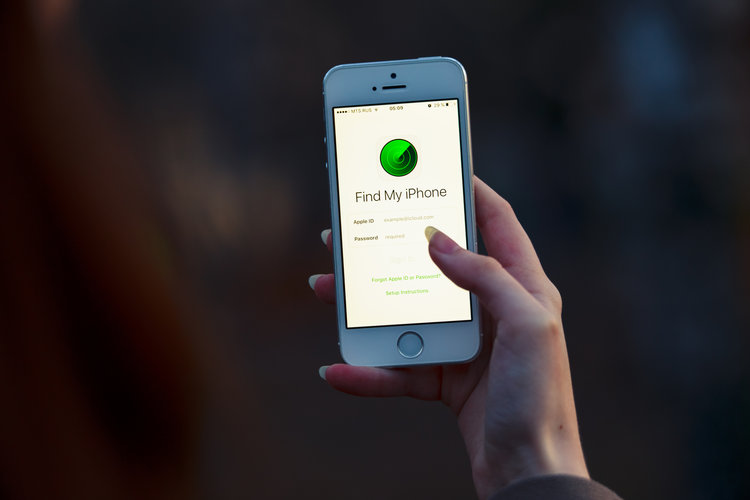
نحن بشر وكما تعلم ، البشر ليسوا كاملين ونرتكب أخطاء. لذلك ، بغض النظر عن مدى ذكائك أو حرصك ، فلن يتم استبعادك عندما يتعلق الأمر بوضع الهاتف الذكي في غير مكانه. يمكنك حتى نسيانها في الكابينة أو البار أو حتى في مكتبك أثناء البحث عنها في المنزل. أتذكر عندما نسي أصدقائي هاتفه في السيارة واستغرق الأمر يومًا كاملاً قبل أن يتمكن من العثور عليه. كل ذلك بفضل Apple والتكنولوجيا المتقدمة ، مع الميزة الخاصة البحث عن اي فون بلدي، يمكن لأي شخص تحديد موقع أجهزته بسهولة دون أي متاعب.
أدناه ، سنعمل على جميع الإجراءات لتحديد موقع iPhone الخاص بك باستخدام جهاز كمبيوتر أو أي جهاز آخر. لكن قبل ذلك الحين ...
ما هو Find My iPhone؟
يتيح لك تطبيق Find My iPhone العثور على جهازك. حسنًا ، تعد ميزة العثور على جهاز iPhone الخاص بي ميزة خاصة من Apple تساعد المستخدمين على تحديد موقع أجهزتهم مثل iPhone أو Mac أو iPad أو iPod أو Apple Watch عند فقدها أو سرقتها. يمكنك الاستفادة من هذه الميزة عبر ابحث عن تطبيق iPhone على جهاز iPhone أو iPad أو iPod. من الأفضل حتى استخدام جهاز الكمبيوتر الخاص بك للعثور على جهازك.
كيف تعمل
ابحث عن الأعمال عن بُعد من خلال GPS باستخدام خدمات الموقع للعثور على جهازك الذي سيظهر على الخريطة. هذه الميزة موثوقة وتعمل جيدًا أيضًا لأنني استخدمتها مرة لتحديد موقع جهاز صديقي.
كيفية استخدام Find my iPhone
لاستخدام هذه الميزة الخاصة ، ستحتاج إلى تشغيل Find My [الجهاز] على كل جهاز باستثناء Airpods قبل فقده. يتم تشغيل ميزة العثور على جهازي على Airpods تلقائيًا بشكل افتراضي.
لذلك يجب عليك التوجه مباشرة إلى جهازك وتشغيل العثور على جهازي. بالنسبة لأولئك الذين لديهم iPhone ، انتقل إلى الإعدادات < سياسة، ثم قم بتشغيل موقع خدمات.
اذهب الآن إلى الإعدادات > اي فون > على iCloud > البحث عن اي فون بلدي ثم قم بتشغيل Find My iPhone.
كيفية تحديد موقع iPhone باستخدام Find My Device
في أي وقت تضيع فيه أو يُسرق iPhone ، يمكن لأحد أفراد العائلة أو الأصدقاء مساعدتك في تحديد موقع iPhone الخاص بك. ثم يمكنك القيام بذلك باستخدام أجهزتهم أو يمكنك استخدام جهاز الكمبيوتر الخاص بك للعثور على جهازك. لاستخدام جهاز أو iPhone ، افتح البحث عن اي فون بلدي. الآن يجب عليك التوقيع باستخدام معرف Apple الخاص بك وتحديد الجهاز الذي تريد البحث عنه. بعد ذلك ، انقر فوق الإجراءات وحدد أيًا مما يلي.
تشغيل الصوت: ستعمل هذه الطريقة على تشغيل صوت لمدة دقيقتين على جهاز iPhone المفقود على الرغم من ضبطه على الوضع الصامت.
الوضع المفقود: سيؤدي هذا الخيار إلى قفل جهازك المفقود بسرعة برمز مرور وعرض رسالة مخصصة على الشاشة مع رقم اتصال للوصول إليك. سيجد موقع جهازك ويبلغ عنه حتى تتمكن من رؤيته. ومع ذلك ، إذا كان جهاز iPhone الخاص بك يدعم Apple Pay في الوضع المفقود ، فإن Find my iPhone الخاص بي سيعلق بسرعة بطاقات الائتمان والخصم وبطاقات هوية الطالب وتعطيل Apple Pay على الرغم من أن الجهاز غير متصل بالإنترنت. وستقوم أيضًا بتعليق بطاقة Express Transit في المرة التالية التي يتم فيها الاتصال بالإنترنت.
محو جهازك المفقود: هذا الخيار هو في الغالب لحماية الخصوصية. سيؤدي العثور على جهاز iPhone الخاص بي إلى مسح جميع المعلومات والوسائط الموجودة على جهازك المفقود واستعادتها إلى إعدادات المصنع الأصلية. سيؤدي هذا أيضًا إلى ترك قفل التنشيط نشطًا والذي سيمنع أي شخص آخر من تنشيط واستخدام جهازك. ستعمل هذه الطريقة أيضًا على تعليق بطاقات الائتمان والخصم وبطاقات هوية الطالب وتعطيل Apple Pay حتى إذا كان iPhone غير متصل بالإنترنت.
كيفية استخدام Find My iPhone من جهاز كمبيوتر
إذا كان لديك جهاز كمبيوتر ، فيمكنك استخدامه بسرعة لتحديد موقع iPhone المفقود باستخدام ميزات Find My iPhone. كل ما عليك فعله هو الزيارة icloud.com/find وقم بتسجيل الدخول باستخدام معرف Apple وكلمة المرور. سيؤدي ذلك إلى وضع كل أجهزتك على الخريطة. ما عليك سوى النقر على All Devices في الجزء العلوي من الشاشة لعرض قائمة بجميع الأجهزة المرتبطة بمعرف Apple الخاص بك ، والعثور على جهازي قيد التشغيل.
يجب عليك الآن النقر فوق اسم الجهاز الذي تريد تحديد موقعه وتحديد إما إلى All Devices في الجزء العلوي من الشاشة لتشغيل صوت أو وضع جهازك في الوضع المفقود أو مسح جهازك. بمجرد تحديد أي خيارات ، سترى خريطة بنقطة خضراء توضح الموقع الحالي لجهازك والذي يمكن أن يكون iPad أو iPhone أو Airpod.
ملفوف:
أعتقد أن هذا كل ما يجب معرفته. في هذه الأيام ، من السهل جدًا تحديد موقع جهازك المفقود. لذلك عندما يفقد صديقك أو أي من أفراد عائلتك جهاز iPhone أو أي جهاز ، يجب أن تكون قادرًا على تحديد موقعه باستخدام جهاز Mac أو iPhone الخاص بك. طريقة العثور على iPhone من خلال Mac / PC أو iPhone بسيطة وسهلة. ليس عليك أن تكون خبيرًا في التكنولوجيا قبل أن تتمكن من القيام بذلك.
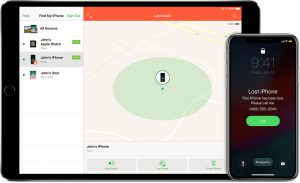
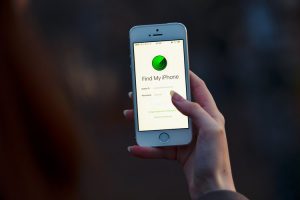






اترك تعليق